使用 Jetpack Compose 在 Android 中检测屏幕方向
在 Android 中,屏幕方向是用户希望以全屏或宽屏模式运行活动的一个重要方面。最常运行的可以在纵向和横向模式之间切换的应用程序可以是图像查看器、视频播放器、Web 浏览器等。在这些应用程序中,检测屏幕方向以同样显示内容也很重要。
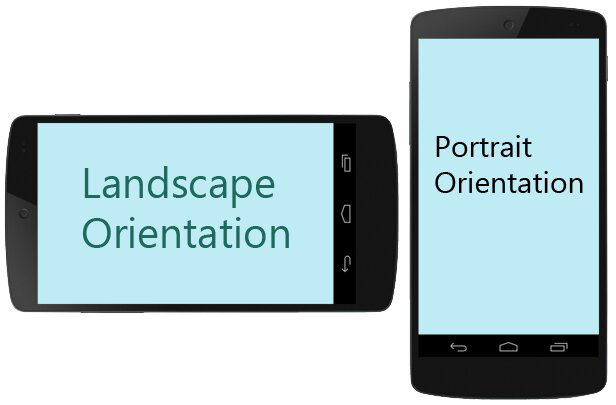
因此,在本文中,我们将向您展示如何使用 Jetpack Compose 在 Android 中检测屏幕方向。 IDE 准备就绪后,请按照以下步骤操作。
分步实施
第 1 步:在 Android Studio 中创建一个新项目
要在 Android Studio 中创建新项目,请参阅如何在 Android Studio 中创建/启动新项目。选择模板时,选择Empty Compose Activity 。如果您没有找到此模板,请尝试将 Android Studio 升级到最新版本。我们在Kotlin中演示了该应用程序,因此请确保在创建新项目时选择 Kotlin 作为主要语言。
第 2 步:使用 MainActivity.kt 文件
转到MainActivity.kt文件并参考以下代码。下面是MainActivity.kt文件的代码。代码中添加了注释以更详细地理解代码。
Kotlin
package com.geeksforgeeks.jcscreenorientation
import android.content.res.Configuration
import android.os.Bundle
import androidx.activity.ComponentActivity
import androidx.activity.compose.setContent
import androidx.compose.foundation.layout.Arrangement
import androidx.compose.foundation.layout.Column
import androidx.compose.foundation.layout.fillMaxSize
import androidx.compose.material.*
import androidx.compose.runtime.Composable
import androidx.compose.ui.Alignment
import androidx.compose.ui.Modifier
import androidx.compose.ui.graphics.Color
import androidx.compose.ui.platform.LocalConfiguration
import androidx.compose.ui.tooling.preview.Preview
class MainActivity : ComponentActivity() {
override fun onCreate(savedInstanceState: Bundle?) {
super.onCreate(savedInstanceState)
setContent {
// Creating a Scaffold Layout
Scaffold(
// Creating a Top Bar
topBar = { TopAppBar(title = { Text("GFG | Screen Orientation", color = Color.White) }, backgroundColor = Color(0xff0f9d58)) },
content = {
// Creating a Column to display Text
Column(Modifier.fillMaxSize(), horizontalAlignment = Alignment.CenterHorizontally, verticalArrangement = Arrangement.Center) {
// Fetching current app configuration
val configuration = LocalConfiguration.current
// When orientation is Landscape
when (configuration.orientation) {
Configuration.ORIENTATION_LANDSCAPE -> {
Text("Landscape")
}
// Other wise
else -> {
Text("Portrait")
}
}
}
}
)
}
}
}输出:
在下面的应用程序记录中,您可以看到 Text 正确显示了方向的类型。